Attach a file là gì? Cách đính kèm file trên Gmail, Outlook

Attach a file là gì là câu hỏi nhiều người thắc mắc khi bắt đầu sử dụng email để gửi tài liệu, hình ảnh hay hồ sơ công việc. Hiểu đúng attach file là gì giúp bạn dễ dàng thao tác và tránh lỗi khi gửi email. Trong bài viết này, Sforum sẽ hướng dẫn bạn chi tiết cách đính kèm file trên Gmail và Outlook.
Attach a file là gì?
Attach a file là thao tác đính kèm tài liệu, hình ảnh hoặc các tập tin khác vào email trước khi gửi. Khi bạn gửi email, việc đính kèm file giúp người nhận nhận đủ thông tin cần thiết một cách nhanh chóng, tiện lợi và chuyên nghiệp. Đây là thao tác cơ bản nhưng rất quan trọng, đặc biệt khi trao đổi công việc hoặc học tập trực tuyến.
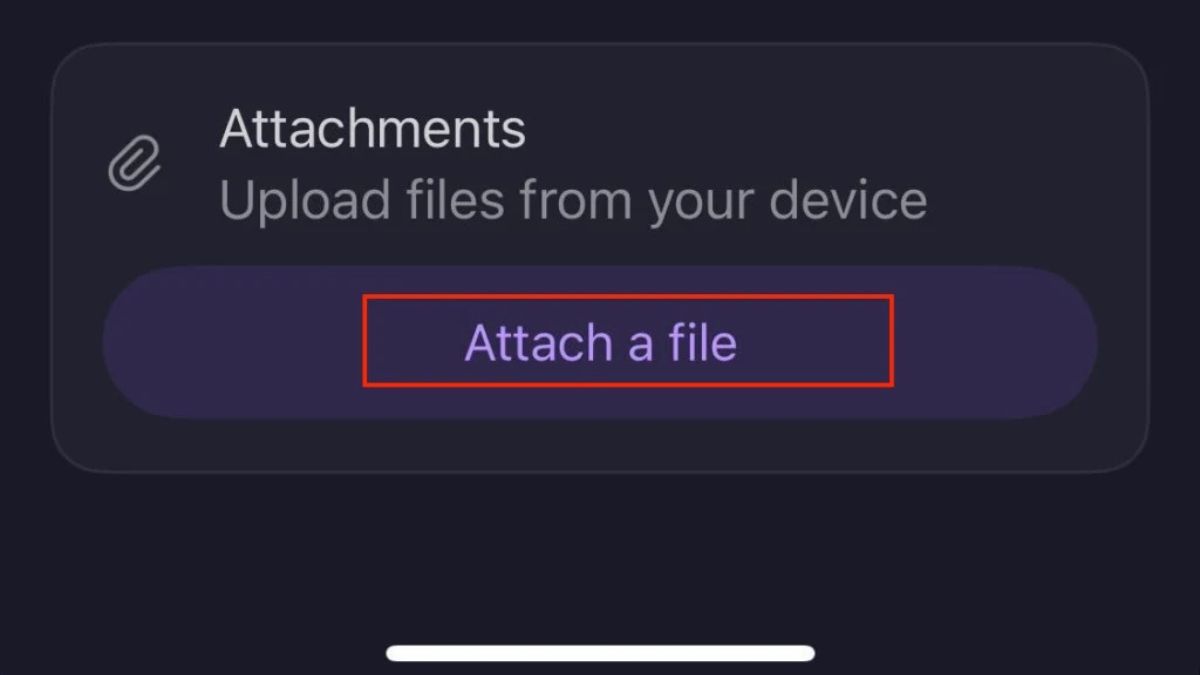
Trên các nền tảng phổ biến như Gmail hay Outlook, việc attach file rất dễ thực hiện. Bạn chỉ cần chọn biểu tượng đính kèm, tìm file trên máy tính hoặc điện thoại và nhấn gửi. Nắm vững thao tác này không chỉ giúp email đầy đủ thông tin mà còn tiết kiệm thời gian, tránh nhầm lẫn và đảm bảo dữ liệu được truyền tải chính xác đến người nhận.
Nếu bạn thường xuyên gửi email, đính kèm tài liệu hoặc làm việc trực tuyến, một chiếc máy tính HP hiệu năng ổn định sẽ giúp thao tác nhanh, mượt mà hơn. Tham khảo các mẫu HP mới nhất dưới đây để tối ưu hiệu suất làm việc mỗi ngày.
[Product_Listing categoryid="156" propertyid="" customlink="https://cellphones.com.vn/laptop/hp.html" title="Danh sách Laptop HP đang được quan tâm nhiều tại CellphoneS"]
Lợi ích khi viết Attach file
Khi gửi email, việc attach file không chỉ giúp chia sẻ tài liệu mà còn đảm bảo thông tin đến người nhận đầy đủ và chính xác. Thao tác đơn giản này mang lại nhiều lợi ích thiết thực, từ tiết kiệm thời gian đến nâng cao tính chuyên nghiệp trong giao tiếp.
- Gửi tài liệu nhanh chóng, không cần in ấn hay gặp trực tiếp
- Giữ nguyên định dạng file, tránh lỗi hiển thị
- Đảm bảo thông tin đầy đủ, dễ theo dõi cho người nhận
- Tiết kiệm thời gian trong công việc và học tập
- Nâng cao tính chuyên nghiệp khi trao đổi email
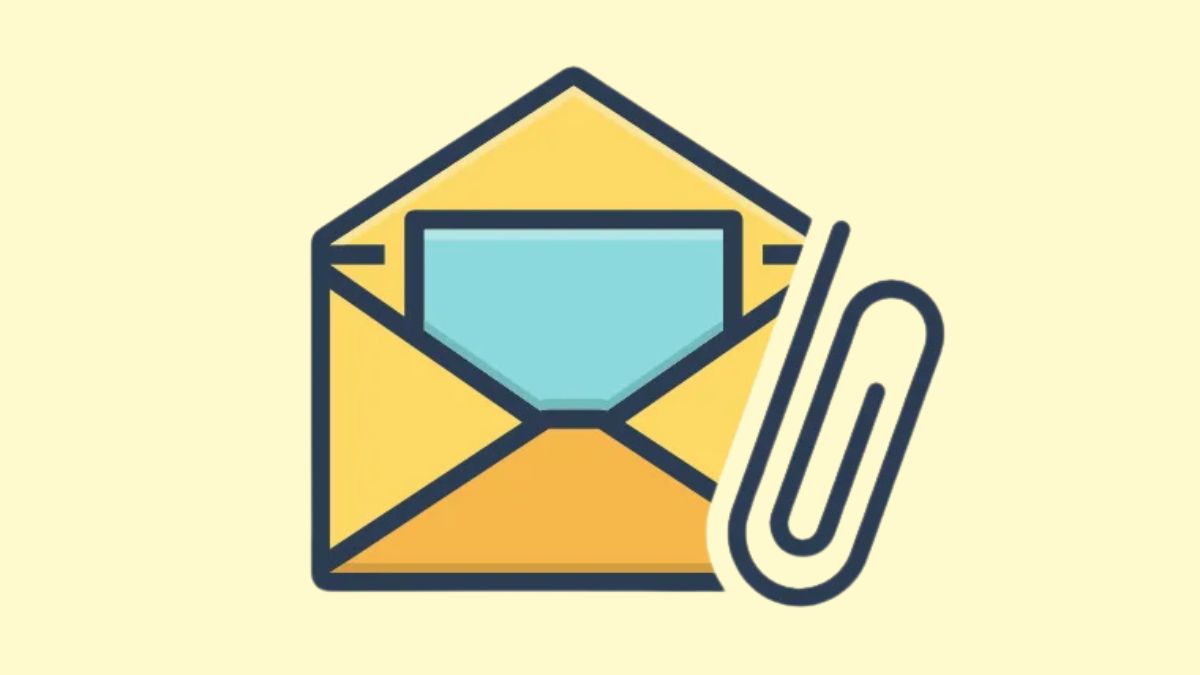
Cách sử dụng Attach a file đơn giản
Việc attach a file không hề phức tạp. Chỉ với vài bước cơ bản, bạn có thể đính kèm tài liệu, hình ảnh hay tập tin khác nhanh chóng, giúp email đầy đủ thông tin và gửi đến người nhận một cách chính xác.
Sử dụng Attach file trong Gmail
Trong Gmail, thao tác attach file giúp bạn gửi kèm tài liệu, hình ảnh hay hồ sơ trực tiếp đến người nhận. Dưới đây là hướng dẫn chi tiết để bạn đính kèm tệp, đảm bảo email đầy đủ nội dung và hiển thị chuẩn trên mọi thiết bị.
1. Mở Gmail và chọn Soạn thư:
- Đầu tiên, bạn mở Gmail và nhấn vào nút Soạn thư ở góc trên cùng bên trái của giao diện.
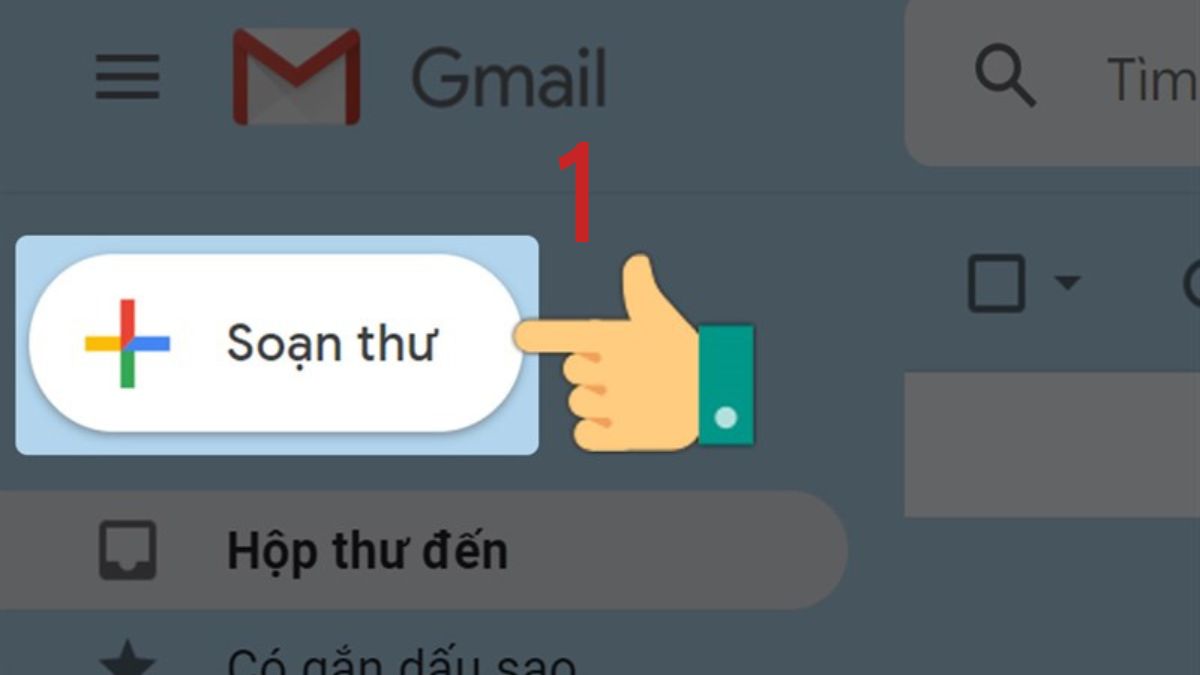
2. Nhập email người nhận, chủ đề và nội dung email:
- Nhập địa chỉ email của người nhận.
- Sau đó điền thông tin về chủ đề và nội dung của thư.
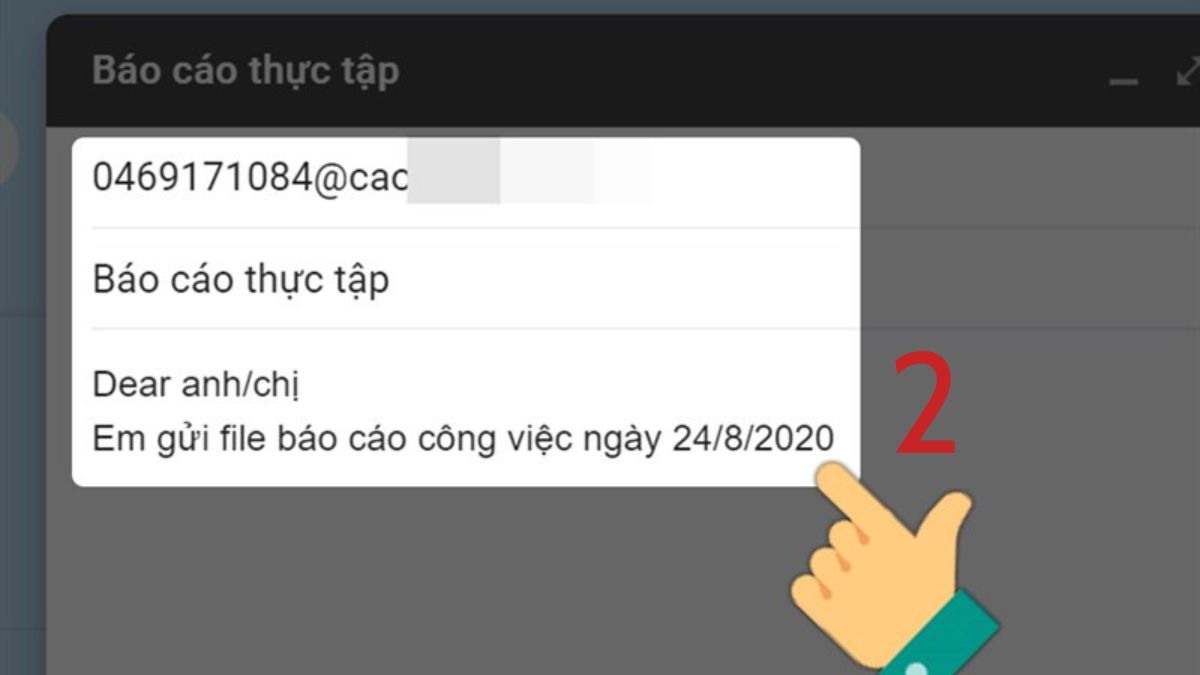
3. Chọn tệp đính kèm:
- Nhấn vào biểu tượng chiếc ghim để thêm tệp đính kèm vào email.
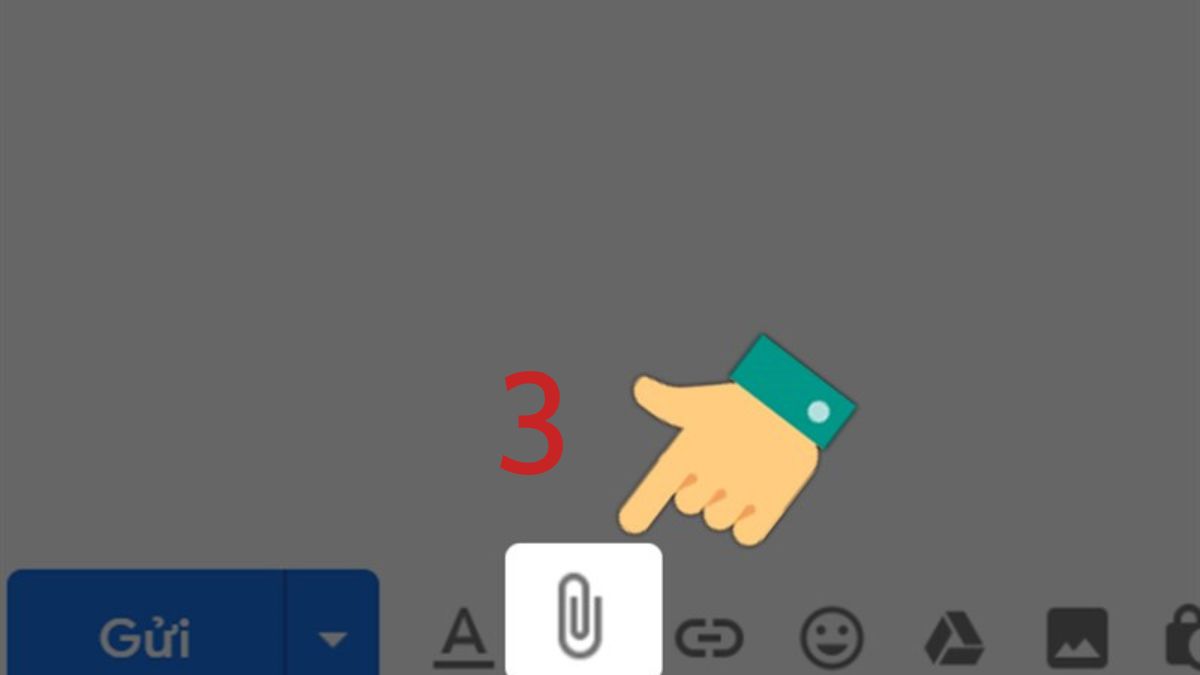
4. Chọn tệp và Gửi:
- Chọn tệp cần gửi trong Gmail, sau đó nhấn Open để thêm file vào email.
- Sau đó bấm Gửi để hoàn tất email.
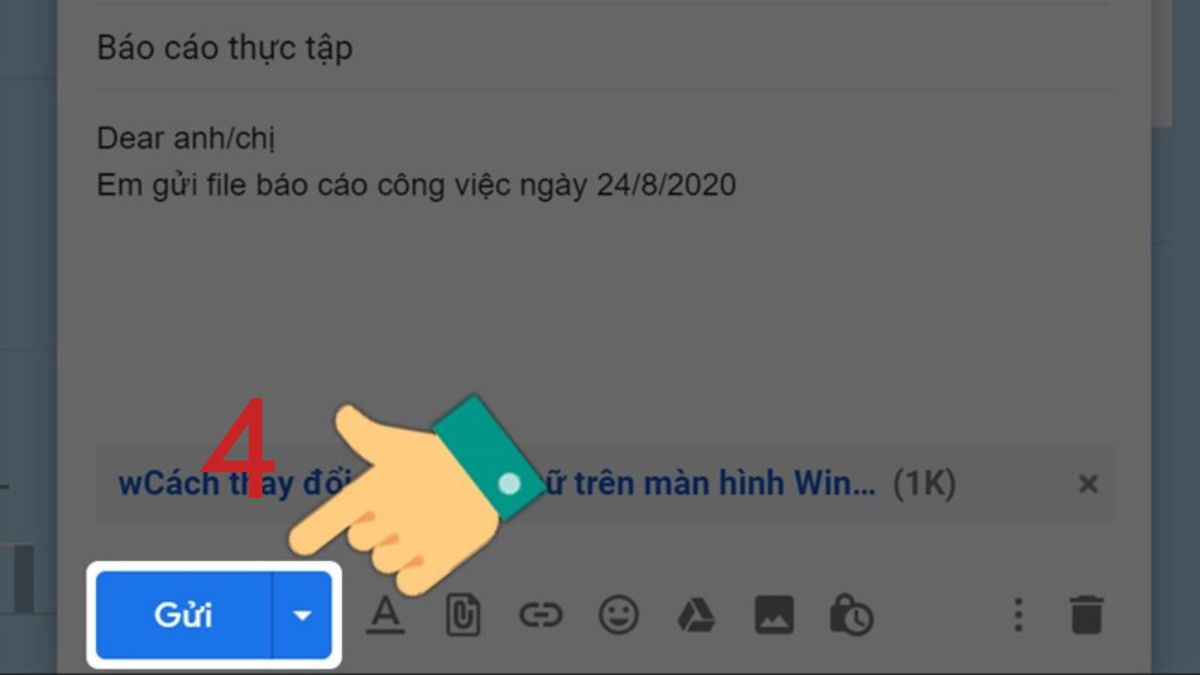
Sử dụng Attach file trong Outlook
Trong Outlook, thao tác attach file giúp bạn gửi kèm tài liệu, hình ảnh hoặc báo cáo nhanh chóng và chuyên nghiệp. Dưới đây là hướng dẫn chi tiết cách sử dụng attach file trong Outlook:
1. Truy cập Outlook, đăng nhập và chọn mục Đính kèm (Attach):
- Mở trang web chính thức của Outlook.
- Đăng nhập bằng tài khoản email của bạn để vào giao diện hộp thư.
- Tại đây, chọn biểu tượng Đính kèm (Attach) trong thanh công cụ soạn thư để bắt đầu thêm tệp vào email.
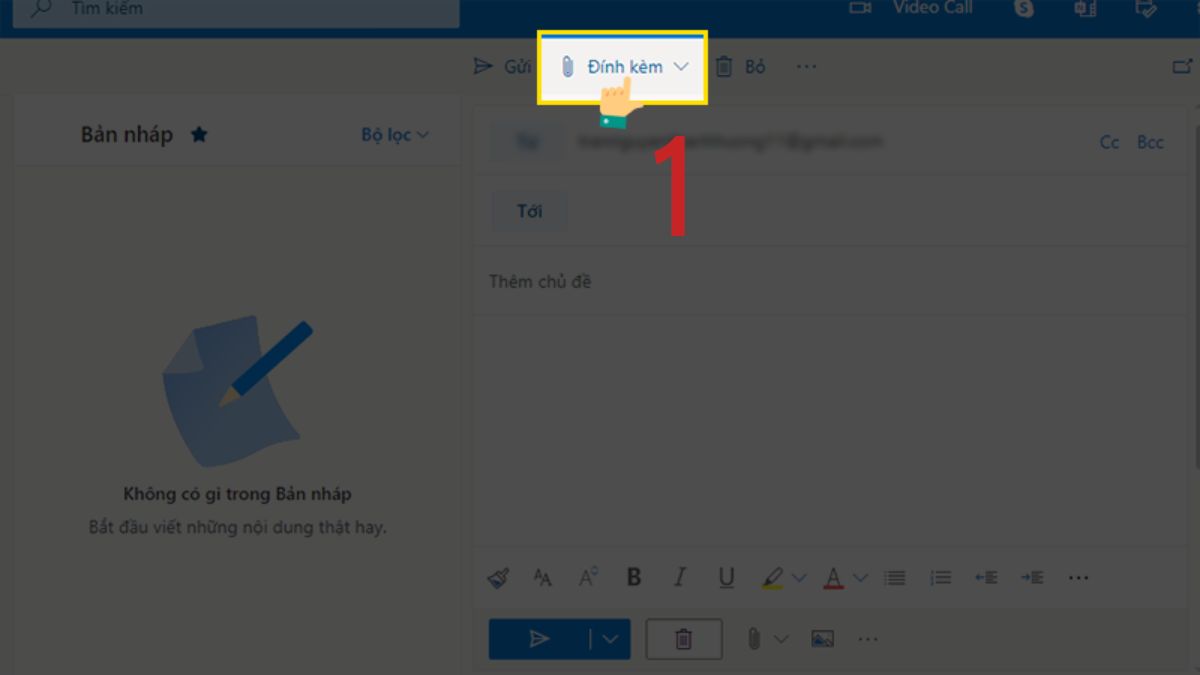
2. Chọn cách đính kèm tệp:
- Sau khi nhấn Đính kèm, Outlook sẽ hiển thị các tùy chọn nguồn tệp.
- Bạn có thể chọn Duyệt Máy tính này để tải file trực tiếp từ máy, hoặc chọn Tải & Chia sẻ nếu muốn lấy tệp từ dịch vụ lưu trữ đám mây.
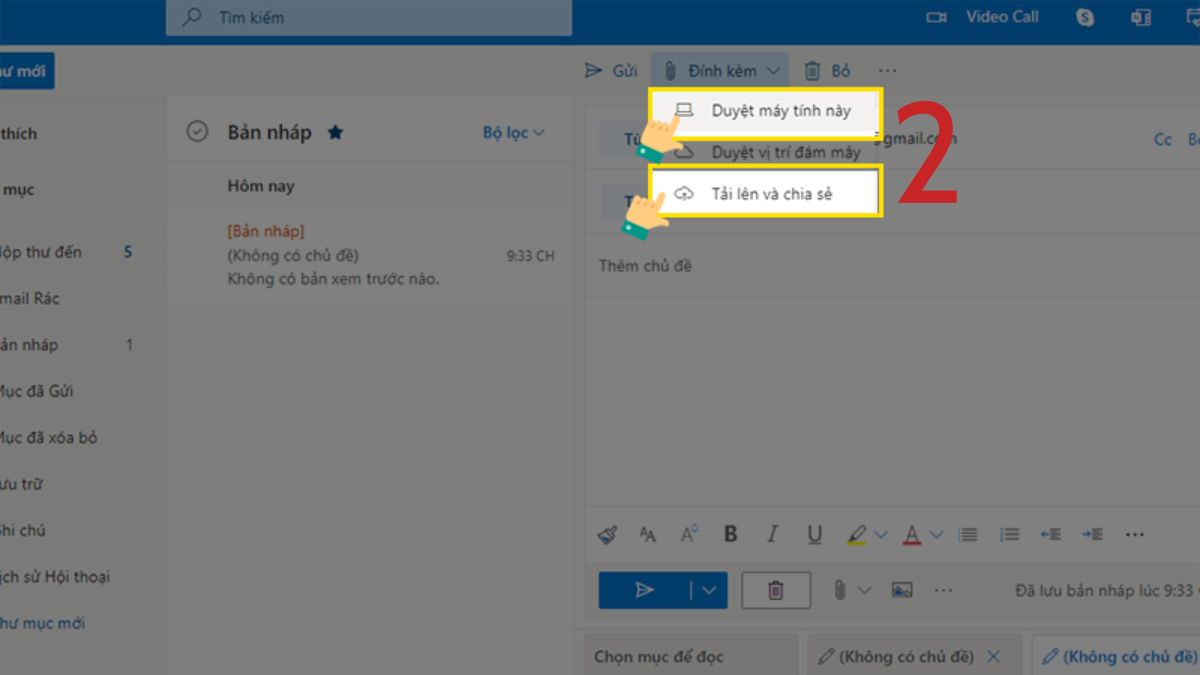
3. Chọn thư mục chứa file cần tải lên:
- Bạn cần xác định vị trí thư mục lưu tệp bạn muốn đính kèm.
- Sau đó tải file lên để đính kèm.
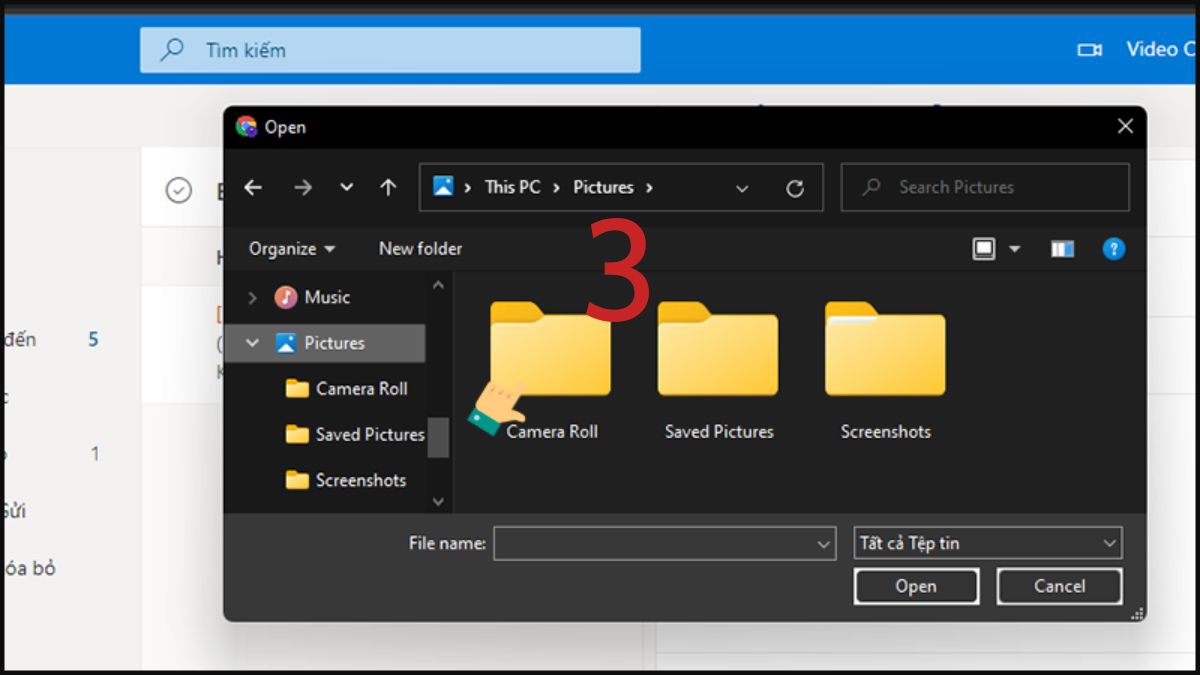
Một số lỗi thường gặp khi Attach a file
Khi thao tác attach file, người dùng đôi khi gặp một số lỗi phổ biến khiến email không gửi được hoặc file hiển thị sai. Dưới đây là một số lỗi thường gặp khi attach a file giúp bạn nhận biết và xử lý nhanh chóng, đảm bảo thông tin gửi đi đầy đủ và chính xác.
- File quá dung lượng: Email chỉ cho phép gửi tối đa một kích thước nhất định; nếu file vượt quá, email sẽ báo lỗi hoặc không gửi được.
- Định dạng file không hỗ trợ: Một số nền tảng email không nhận các định dạng hiếm hoặc nguy cơ bảo mật, như .exe hay .bat, khiến file không thể đính kèm.
- Lỗi font chữ: Khi font trong tài liệu không tương thích, nội dung có thể hiển thị sai, mất ký tự hoặc bị lệch định dạng.
- Tệp bị hỏng: File bị lỗi hoặc đang mở trong phần mềm khác có thể không tải lên thành công hoặc không mở được sau khi gửi.
- Kết nối internet yếu: Khi mạng không ổn định, quá trình tải file lên có thể bị gián đoạn, dẫn đến việc đính kèm thất bại hoặc gửi email chậm.

Mẹo sử dụng Attach file hiệu quả
Dưới đây là một số mẹo giúp bạn sử dụng attach file hiệu quả, tiết kiệm thời gian và tránh lỗi khi gửi email. Áp dụng những lưu ý này sẽ đảm bảo tài liệu đến người nhận đầy đủ, đúng định dạng, chuyên nghiệp và thuận tiện cho cả người gửi lẫn người nhận.
- Kiểm tra dung lượng file trước khi gửi để tránh vượt giới hạn email, nếu quá lớn có thể chia nhỏ hoặc dùng dịch vụ lưu trữ đám mây.
- Sử dụng các định dạng phổ biến như PDF, JPG, PNG hay DOCX để người nhận dễ mở và nội dung hiển thị đúng.
- Đặt tên file rõ ràng, ngắn gọn và liên quan đến nội dung, tránh ký tự đặc biệt gây lỗi khi tải lên.
- Kiểm tra kỹ nội dung file trước khi đính kèm, đảm bảo không còn lỗi font, dữ liệu thiếu hay sai sót.
- Khi gửi file lớn, sử dụng Google Drive, OneDrive hoặc Dropbox và chia sẻ link để người nhận truy cập nhanh chóng.

Qua bài viết của Sforum, bạn đã hiểu rõ hơn về thuật ngữ máy tính attach a file là gì và cách thực hiện thao tác này trên Gmail, Outlook để giúp việc gửi tài liệu trở nên nhanh chóng và chính xác hơn. Bạn chỉ cần vài bước đơn giản là có thể attach file theo ý muốn, đảm bảo email luôn đầy đủ nội dung, thuận tiện cho công việc và giao tiếp hằng ngày.
Xem thêm các bài viết trong chuyên mục: Máy tính - Laptop - Tablet
Câu hỏi thường gặp
Có giới hạn dung lượng khi attach file không?
Có, hầu hết email giới hạn khoảng 20–25MB mỗi file. Nếu file lớn hơn, bạn cần chia nhỏ hoặc sử dụng dịch vụ lưu trữ đám mây để gửi an toàn và đảm bảo người nhận nhận đủ dữ liệu.
Có thể attach nhiều file cùng lúc không?
Có, bạn có thể đính kèm nhiều file trong cùng một email. Tuy nhiên, tổng dung lượng tất cả file vẫn phải nằm trong giới hạn cho phép của email, nếu vượt quá sẽ không gửi được.
Khi nào nên dùng attach file, khi nào nên dùng link chia sẻ?
Nên attach file khi tài liệu nhỏ, cần gửi trực tiếp và dễ mở. Nên dùng link chia sẻ khi file lớn, nhiều người cùng truy cập hoặc muốn cập nhật nội dung thường xuyên mà không gửi lại nhiều lần.

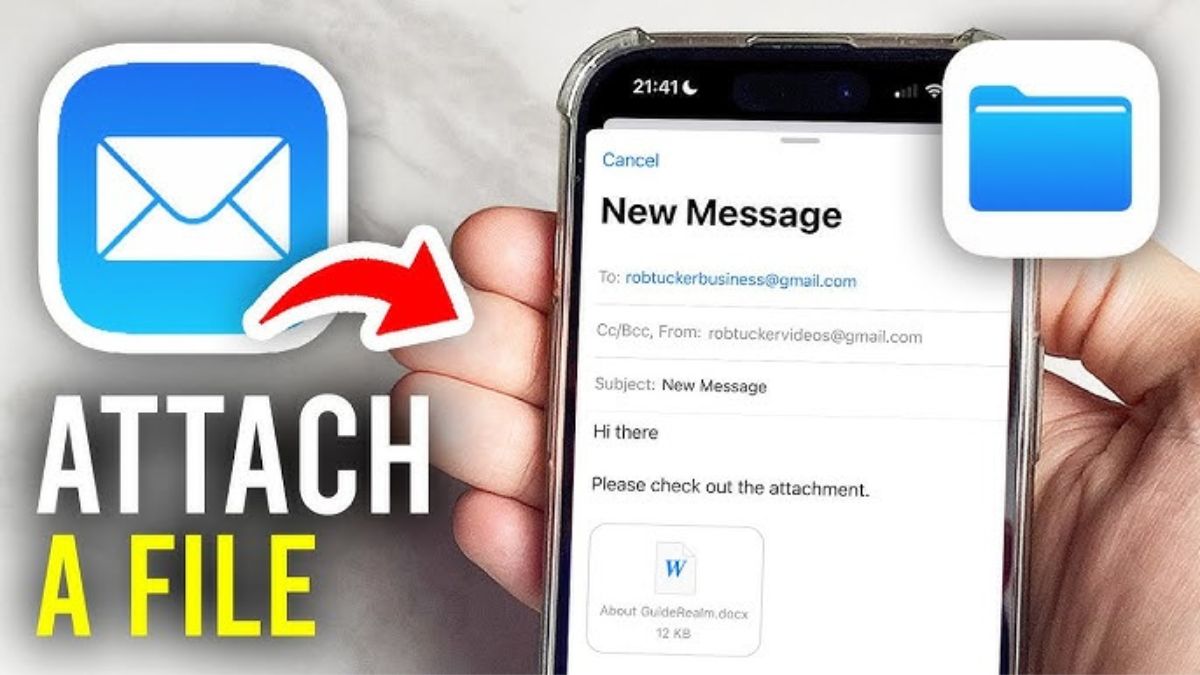

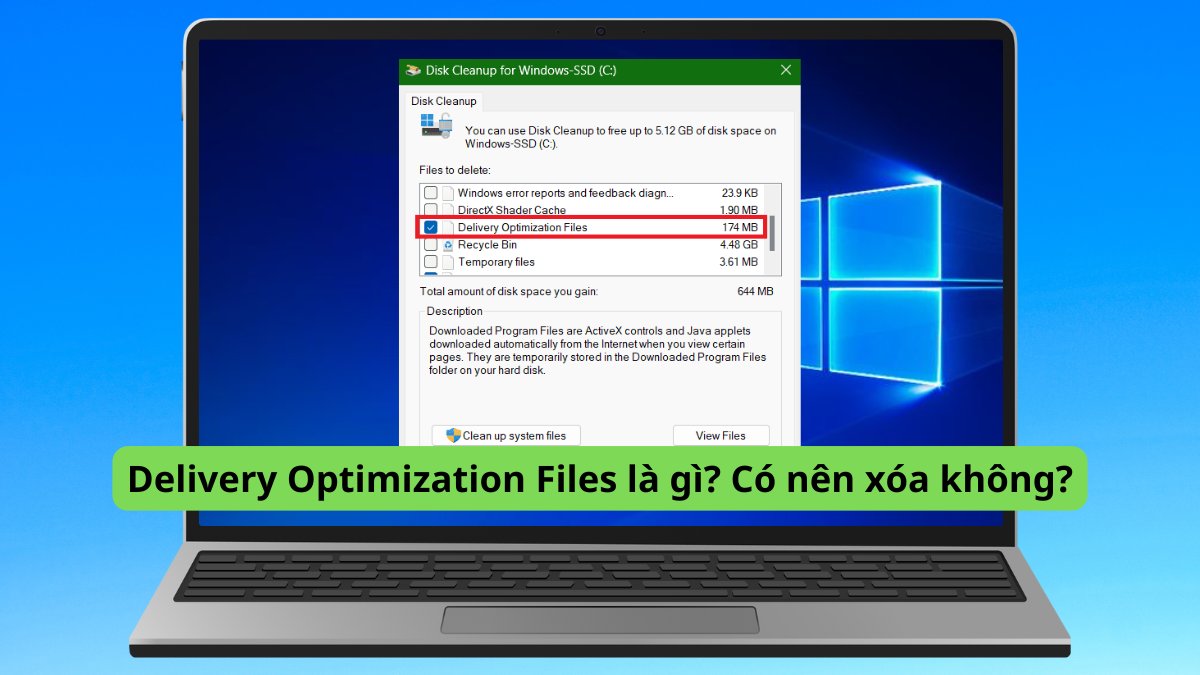
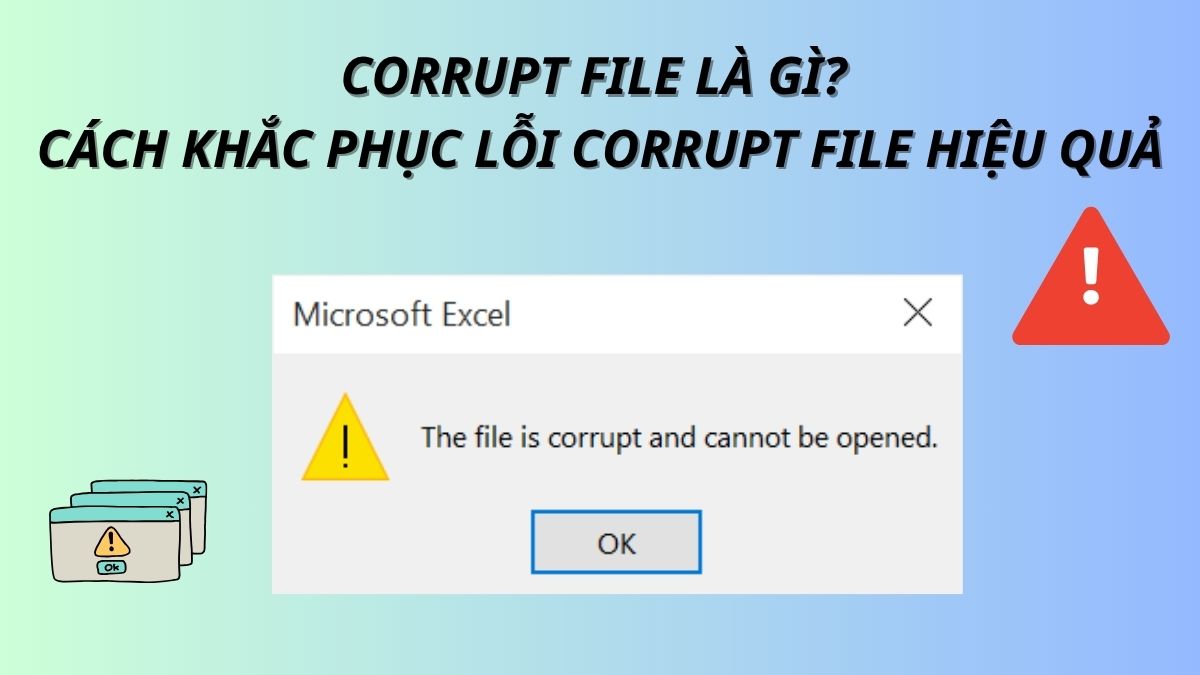



Bình luận (0)